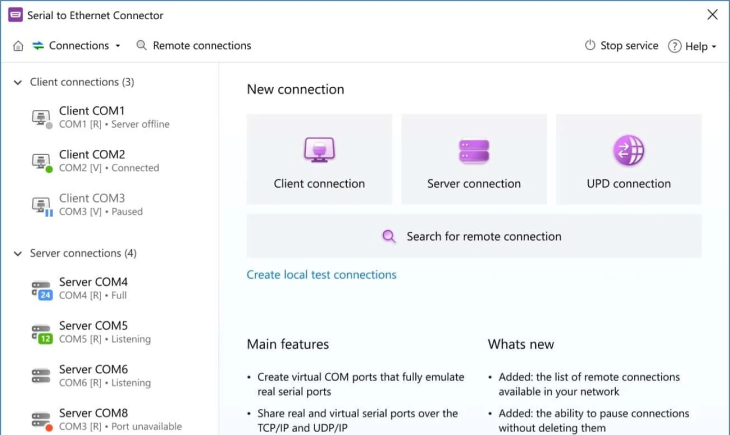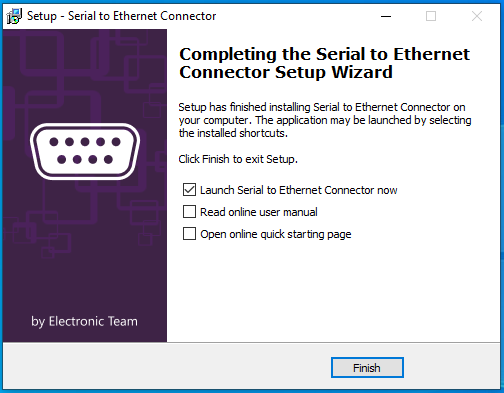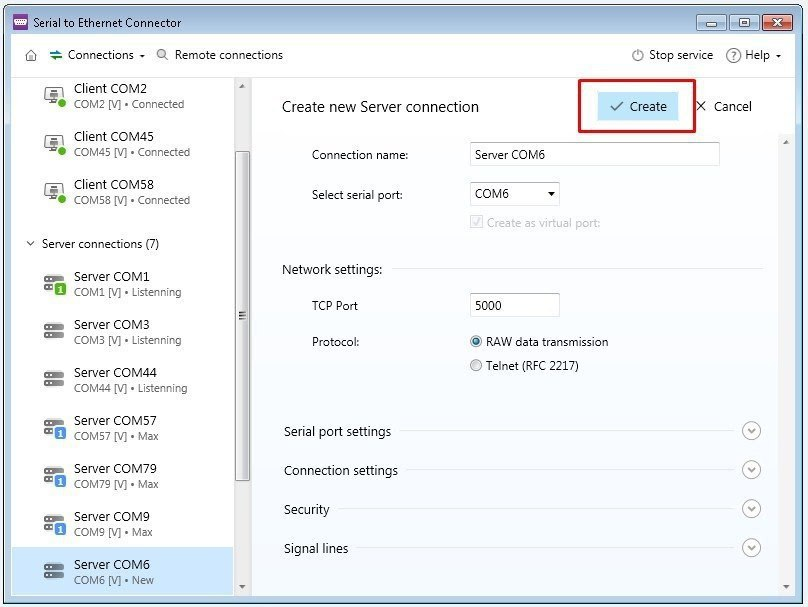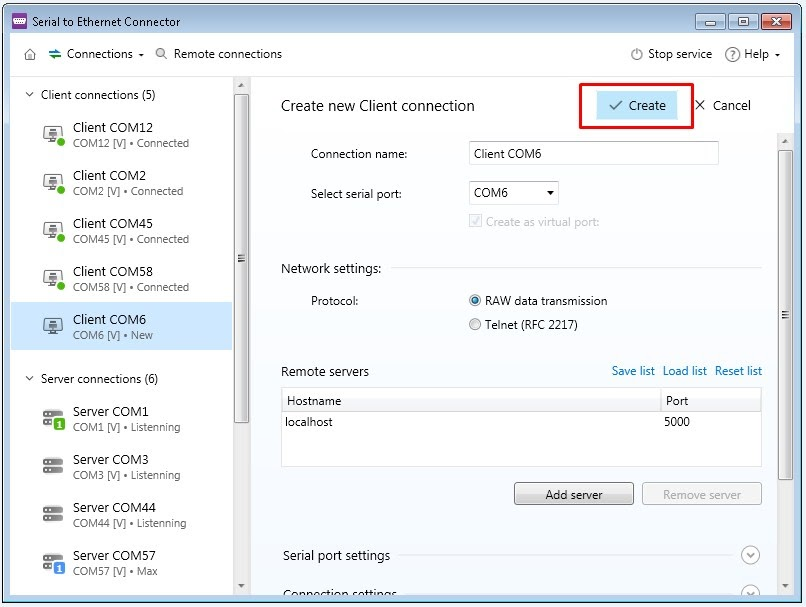Methode 2: Aktivieren der seriellen Schnittstelle über native Hyper-V-Modi
Sie können native Hyper-V Methoden verwenden, um die serielle Schnittstelle zu aktivieren. Dieser Prozess erfordert keine Softwarelösungen von Drittanbietern.
Im Gegensatz zu anderen Virtualisierungslösungen erlaubt Hyper-V keinen direkten Durchgang für einen physischen COM-Port. Wenn Sie also eine Verbindung zwischen dem seriellen Port eines Host-Rechners und einer VM herstellen möchten, haben Sie die Möglichkeit, einige integrierte Funktionen wie
Enhanced Session Mode und
Named Pipes. Schauen wir uns an, wie dies Schritt für Schritt funktioniert und wie man dies erreicht.
Voraussetzungen
- Host-Rechner : Er hat Windows als Betriebssystem und Hyper-V installiert.
- Gast-VM: Auf ihr läuft ein kompatibles Windows-basiertes Betriebssystem (insbesondere, damit Funktionen wie der erweiterte Sitzungsmodus funktionieren).
- Physischer COM-Port : Er ist auf Ihrem Host-Rechner verfügbar.
.
- Administrative Berechtigungen : Aktivieren Sie die Administratorrechte sowohl auf dem Gast- als auch auf dem Host-Rechner.
Modus 1: Verwendung des Erweiterten Sitzungsmodus
HINWEIS: Der erweiterte Sitzungsmodus funktioniert nur mit Windows-basierten Gastrechnern, die das Remote Desktop Protocol (RDP) unterstützen. So funktioniert diese Methode:
Schritt 1: Aktivieren des erweiterten Sitzungsmodus auf dem Host
Öffnen Sie das Startmenü auf dem Host-Computer. Suchen und öffnen Sie den Hyper-V-Manager..
Aktivieren Sie die Richtlinie „Erweiterter Sitzungsmodus“:
- Choose your Hyper-V host machine from the left pane.
- Suchen Sie dann im rechten Bereich nach „Aktionen“ und klicken Sie auf die Hyper-V-Einstellungen, die sich darunter befinden.
- Finden Sie die Richtlinie für den erweiterten Sitzungsmodus unter Servereinstellungen. Klicken Sie sie an.
- Aktivieren Sie das Kontrollkästchen „Erweiterten Sitzungsmodus zulassen“.
- Klicken Sie auf OK.
Aktivieren Sie den erweiterten Sitzungsmodus für Benutzer:
- Suchen Sie im gleichen Fenster der Hyper-V-Einstellungen die Option Erweiterter Sitzungsmodus“. Klicken Sie diese an.
- Aktivieren Sie das Kontrollkästchen „Erweiterten Sitzungsmodus verwenden“.
- Klicken Sie auf OK.
Schritt 2: Konfigurieren Sie die COM-Port-Umleitungseinstellungen
Starten Sie in Ihrer VM die Konfiguration der seriellen Ports in den Hyper-V-Einstellungen für die Umleitung. Starten Sie die VM: Rufen Sie den Hyper-V-Manager auf. Klicken Sie nun mit der rechten Maustaste auf Ihre VM und wählen Sie „Verbinden“. Im VM-Verbindungsfenster sehen Sie eine Schaltfläche „Start“. Klicken Sie diese an.
Passen Sie die Ressourcen an: Suchen Sie im Verbindungsfenster nach „Optionen anzeigen“. Klicken Sie darauf, bevor Sie sich bei der VM anmelden.
- Gehen Sie zu „Lokale Ressourcen“.
- Suchen Sie unter „Lokale Geräte und Ressourcen“ und klicken Sie auf „Mehr...“.
- Erweitern Sie „Ports“.
- Für die COM-Ports, die Sie umleiten möchten, finden Sie Kästchen neben den Ports. Markieren Sie die Kästchen
- Klicken Sie auf OK.
Melden Sie sich bei Ihrem Gastcomputer an.
Schritt 3: Überprüfen Sie den COM-Port im Gastbetriebssystem
Öffnen Sie den Geräte-Manager: Drücken Sie die Tastenkombination Windows-Taste + X und wählen Sie den Gerätemanager aus. Überprüfen Sie alle umgeleiteten COM-Ports, indem Sie „Ports (COM & LPT)“ erweitern. Er sollte Einträge wie COM1, COM2, etc. enthalten.
Testen Sie den COM-Anschluss: Testen Sie den COM-Anschluss mit einer seriellen Kommunikationssoftware wie
Advanced Serial Port Terminal, PuTTY, usw.
Vor- und Nachteile der Implementierung des Enhanced Session Mode
Die Implementierung der Funktionen des erweiterten Sitzungsmodus bringt bestimmte Vor- und Nachteile mit sich, über die Sie sich im Klaren sein müssen, bevor Sie sich für diese Methode entscheiden.
Vorteile:
- Kostengünstig
Die Methode verwendet native Windows- und Hyper-V-Funktionen, wodurch zusätzliche Softwarekosten entfallen.
- Unkomplizierte Konfiguration
Die Konfiguration kann mühelos über die Einstellungen des Hyper-V-Managers erfolgen.
- Sicherheit
Für die sichere Umleitung von Ressourcen werden Windows-Sicherheitsmodelle verwendet.
Nachteile:
- Unterstützt nur Windows
Die Lösung unterstützt nur Windows-Systeme, d.h., sie funktioniert nicht, wenn Sie andere Betriebssysteme verwenden.
- Eingeschränkte Funktionalität
In Nicht-RDP-Umgebungen und beim Hochfahren von VMs ist keine serielle Kommunikation möglich. Außerdem sind Funktionalität und Leistung möglicherweise nicht so gut wie bei direktem COM-Port-Zugang.
Der erweiterte Sitzungsmodus eignet sich besser für Benutzer mit grundlegenden Anforderungen, die auf Windows angewiesen sind und nach kostenfreien Optionen suchen.
Modus 2: Verwendung von Named Pipes
Diese Hyper-V-Methode für den seriellen Anschluss verwendet Named Pipes und erfordert eine manuelle Konfiguration der Einstellungen. Sie funktioniert sowohl auf Linux- als auch auf Windows-Gastcomputern. Hier wird beschrieben, wie Sie sie verwenden:
Schritt 1: Verwenden Sie PowerShell, um einen COM-Port hinzuzufügen
In Ihrer VM müssen Sie einen COM-Anschluss hinzufügen. Öffnen Sie PowerShell als Administrator: Suchen Sie das Startmenü und klicken Sie mit der rechten Maustaste darauf. Wählen Sie Windows PowerShell mit Admin-Rechten.
Fügen Sie einen COM-Anschluss hinzu: Führen Sie auf der VM diesen Befehl aus:
Add-VMComPort -VMName "YourVMName" -Number 1 -Path \\.\pipe\HyperVSerialPort
HINWEIS:
Ersetzen Sie den Namen Ihrer VM in - „YourVMName“, wobei:
• Number → COM-Port-Nummer (innerhalb der VM)
• Pfad → Benannte Pipe (zur Verbindung mit dem COM-Port der VM)
Führen Sie diesen Befehl aus, um zu prüfen, ob der neue COM-Port hinzugefügt wurde:
Get-VMComPort -VMName "YourVMName"
Vergewissern Sie sich auch, dass Sie den Port richtig hinzugefügt haben.
Schritt 2: Konfigurieren Sie die Named Pipe auf dem Host
- Stellen Sie auf dem Host eine Verbindung mit der Named Pipe her, indem Sie die Anwendung Hyper-V Virtual Machine Connection verwenden. Der Grund dafür ist, dass Windows keine systemeigene Funktion hat, um einen physischen seriellen oder COM-Anschluss mit einer Named Pipe zu verbinden.
- Wenn Sie jedoch den physischen COM-Anschluss auf die benannte Pipe umleiten möchten, benötigen Sie einen anderen Ansatz. So können Sie beispielsweise eine physische Umleitung über TCP/IP durchführen - Windows bietet dafür keine native Unterstützung ohne zusätzliche Software oder Skripte.
- Alternativ können Sie ein integriertes Tool oder PowerShell-Skripte verwenden, um eine seriell zu TCP/IP-Brücke zu erstellen, wenn die Anwendung die Verbindung zu einem Netzwerksocket unterstützt. Dies geht jedoch über die nativen Funktionalitäten hinaus.
Vor- und Nachteile der Verwendung von Named Pipes für den Zugriff auf die serielle Schnittstelle in Hyper-V.
Die Verwendung von Named Pipes für den Zugriff auf den seriellen Anschluss in Hyper-V bringt einige Vor- und Nachteile mit sich:
Vorteile
- Spart Kosten
Das Tool bietet native Windows-Funktionen, so dass Sie keine zusätzliche Software kaufen müssen.
- Kreuz-kompatibel
Es unterstützt sowohl Windows- als auch Linux-Gastcomputer.
Nachteile
- Komplexität
Die Einrichtung des Tools kann kompliziert sein, da Sie es manuell konfigurieren und möglicherweise einige zusätzliche Skripte hinzufügen müssen, um den physischen COM-Port über eine Named Pipe mit der VM verbinden zu können.
- Fehlende native Unterstützung
Das Verbinden von physischen COM-Ports mit Named Pipes wird nicht nativ unterstützt. Sie benötigen zusätzliche Workarounds, um dies zu erreichen.
- Stabilität
Eingebaute Funktionen sind zuverlässiger und stabiler als angepasste Lösungen.
Die Named-Pipes-Methode ist für Personen mit technischen Kenntnissen in der Programmierung, der Handhabung von Konfigurationen und der Fehlerbehebung zu bevorzugen. Sie eignet sich für Personen, die genügend Zeit für diese Tätigkeiten aufbringen können und nach kostengünstigen Optionen suchen.
Abschließende Empfehlung
Benutzer, die nach einer einfacheren, weniger komplexen und zuverlässigeren Möglichkeit suchen, Ihre Host- und Gastrechner über COM-Ports zu verbinden, können Serial over Ethernet Connector wählen. Obwohl es eine Investition erfordert, stehen die Kosten in einem ausgewogenen Verhältnis zu den Vorteilen, die Sie in Bezug auf Zeit- und Geldersparnis, mühelose Einrichtung und professionelle Unterstützung im Bedarfsfall erhalten.
.
Wenn Sie jedoch ein begrenztes Budget für den Kauf der Software haben, können Sie sich für die native Hyper-V-Methode entscheiden. Ziehen Sie diese Methode in Betracht, wenn Sie über die technischen Fähigkeiten verfügen, sich mit der Komplexität der Named Pipe-Einrichtung auseinanderzusetzen und bei Bedarf zusätzliche Skripte zu schreiben. Es ist auch eine praktikable Lösung, wenn Sie in reinen Windows-Umgebungen arbeiten.
.